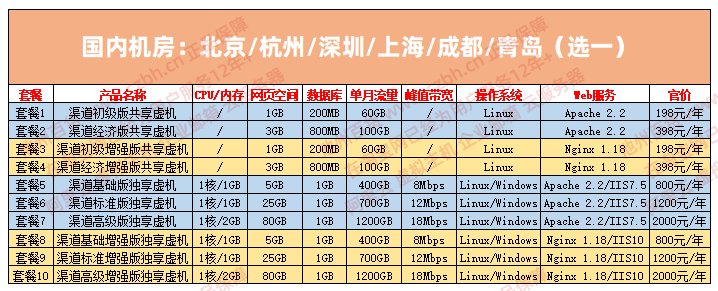
对于很多初学者来说,SSH远程登录阿里云服务器可能听起来很复杂,但其实只要掌握了正确的方法,操作起来非常简单。本文将手把手教你如何快速、安全地进行SSH远程登录,让你轻松管理服务器,从此告别技术难题!
Hey小伙伴们,今天给大家带来一个超实用的教程——如何使用SSH远程登录阿里云服务器。如果你是新手,可能会觉得这个过程有点难,但别担心,跟着我的步骤走,保证你分分钟上手,轻松搞定!
️准备工作,确保一切就绪在开始之前,我们需要做一些简单的准备工作:
1. 确认阿里云服务器已开通:首先,你需要有一个阿里云账号,并且已经成功购买并开通了一台ECS实例。
2. 获取服务器信息:登录阿里云控制台,找到你的ECS实例,记下公网IP地址、用户名(通常是root或特定的非root用户)和密码(如果使用密码登录的话)。
3. 安装SSH客户端:如果你使用的是Windows系统,可以下载并安装PuTTY;如果是Mac或Linux系统,可以直接使用终端中的ssh命令。
这些准备步骤完成后,我们就可以正式开始了!
接下来,我们将通过SSH连接到阿里云服务器。以下是具体步骤:
1. 打开SSH客户端:如果你使用的是PuTTY,打开程序后,在“Host Name (or IP address)”栏输入你的服务器公网IP地址,端口号保持默认的22,然后点击“Open”按钮。
2. 登录服务器:在弹出的黑窗口中,输入用户名(如root),然后按回车键。接着输入密码,这里需要注意的是,输入密码时屏幕上不会显示任何字符,这是正常现象,输入完成后直接按回车即可。
3. 验证登录:如果一切顺利,你会看到类似“Welcome to Ubuntu 20.04.3 LTS (GNU/Linux 5.4.0-81-generic x86_64)”的欢迎信息,这就表示你已经成功登录到服务器了!
登录到服务器后,你可能会需要执行一些基本的操作,下面列出几个常用的Linux命令,帮助你更好地管理服务器:
- 查看当前目录下的文件和文件夹:`ls`
- 切换目录:`cd 目录名`
- 创建新目录:`mkdir 新目录名`
- 删除文件或目录:`rm 文件名` 或 `rm -r 目录名`
- 查看文件内容:`cat 文件名` 或 `less 文件名`
- 更新软件包列表:`sudo apt update`
- 安装软件包:`sudo apt install 软件包名`
掌握这些基础命令,你就能在服务器上进行基本的文件管理和软件安装了!
小伙伴们,以上就是SSH远程登录阿里云服务器的全部步骤啦!是不是很简单呢?只要你按照上述步骤操作,相信很快就能熟练掌握。如果你在操作过程中遇到任何问题,欢迎随时留言交流,我会尽力帮助大家解决难题。记得关注我,获取更多实用的技术教程哦!
2025-10-23 15:02:18
2025-10-23 15:02:17
2025-10-23 15:02:16
2025-10-23 15:02:15
2025-10-23 15:02:14